
mac系统压缩pdf,Mac系统高效PDF压缩与优化指南
时间:2024-12-31 来源:网络 人气:
亲爱的Mac用户们,你是否也有过这样的烦恼:一堆PDF文件堆在你的电脑里,不仅占用了宝贵的存储空间,而且每次传输都像蜗牛爬行一样慢吞吞的?别急,今天就来教你几招,让你的Mac系统轻松压缩PDF文件,让它们变得小巧玲珑,既节省空间又方便分享!
一、轻松上手:预览应用里的秘密武器

你知道吗?Mac自带的预览应用其实就隐藏着压缩PDF文件的强大功能。只需几步,就能让你的PDF文件瘦身成功!
1. 打开你的PDF文件,点击菜单栏上的“文件”。
2. 选择“导出…”。
3. 在弹出的窗口中,你可以给压缩后的文件命名,还可以添加和选择保存位置。
4. 在下方的“Quartz滤镜”选项中,选择“缩小文件大小”。
5. 点击“保存”按钮,大功告成!
怎么样,是不是很简单?这个方法不仅操作简便,而且压缩效果还不错哦!
二、专业工具:PDF压缩专家,让你的文件瘦身更专业
如果你对压缩效果有更高要求,那么不妨试试专业的PDF压缩工具。以下两款工具在Mac系统上表现尤为出色:
1. PDF Compress Expert for mac(PDF压缩专家)

这款软件支持五种不同的PDF压缩模式,包括清晰优先、标准压缩、缩小优先等。你还可以自定义图像采样和图像压缩,实现更精细的压缩效果。更重要的是,它支持批量压缩,让你一次性处理多个文件,效率大大提升!
2. Recompress for Mac(PDF优化压缩工具)
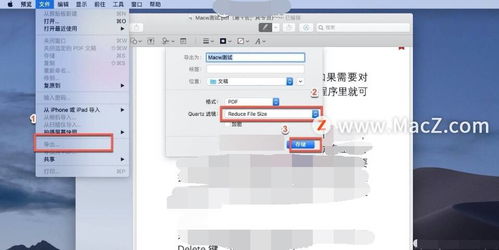
这款工具可以减小现有PDF文件的大小,非常适合在Web上或通过电子邮件进行存档或共享。使用它,你可以轻松优化和压缩PDF文件,让它们变得更小巧。
三、在线工具:随时随地,轻松压缩PDF
如果你不想下载任何软件,也可以试试在线PDF压缩工具。以下两款在线工具在Mac系统上表现不错:
1. 轻云处理pdf官网
只需上传你的PDF文件,网站会自动开始压缩。压缩完成后,你可以预览压缩效果,满意后再下载。操作简单,使用方便,非常适合临时压缩PDF文件。
2. 小圆象PDF转换器
这款在线工具不仅支持PDF压缩,还支持PDF转换、合并等功能。压缩PDF文件时,你可以选择不同的压缩等级,满足不同的需求。
四、注意事项:压缩PDF文件,这些细节不能忽视
1. 压缩前备份:在压缩PDF文件之前,一定要先备份原始文件,以防万一。
2. 选择合适的压缩模式:不同的压缩模式会影响文件大小和清晰度。请根据实际情况选择合适的压缩模式。
3. 注意文件格式:压缩后的PDF文件可能与其他软件不兼容。请确保压缩后的文件格式符合你的需求。
4. 定期清理:定期清理压缩后的PDF文件,释放更多存储空间。
Mac系统压缩PDF文件其实并不复杂。只要掌握一些技巧,你就能轻松让PDF文件瘦身成功,让电脑运行更流畅,让文件传输更快捷!快来试试这些方法吧,让你的Mac系统焕发新的活力!
相关推荐
教程资讯
教程资讯排行













